
An iPhone zil sesi yapımcısı gelen telefon araması uyarılarınızı özelleştirmek için kullanabileceğiniz ideal bir araçtır. Zil sesi yapmak için farklı stiller var, ancak ekstra bir şey ödememize gerek kalmaması için iTunes gibi Apple araçlarına odaklanacağız.
Bir toplantıda veya önemli bir etkinlikte olduğunuzu hayal edin. O sırada birinin sizi aramasını bekliyorsunuz. Müşterilerinizin birçoğunun da bir iPhone'u var, bu nedenle varsayılan zil sesi zaten kullanıldı ve kötüye kullanıldı. Cep telefonu çaldığında hemen yanıt vermek istersiniz. Özel bir zil sesi yaptıysanız, o telefon görüşmesine mümkün olan en kısa sürede ulaşacağınızdan emin olabilirsiniz.
Aşırı yoğun programınız için endişelenmeyin, çünkü sizi koruduk. için adımları listeledik. iPhone zil sesi yapımcısı. Apple ürünlerinizle kullanışlı bulabileceğiniz bazı araçları da bir araya getirdik.
İçindekiler Kılavuzu Bölüm 1. iPhone'da Zil Seslerim Nerede? Bölüm 2. iPhone'da Ücretsiz Zil Sesi Nasıl Yapılır? Kısım 3. Bonus: Zil Sesini Kendi Cihazınıza Sonsuza Kadar Kaydedin Bölüm 4. Özet
iPhone'unuzun zil sesi ayarı, Ayarlar menüsünün bir parçasıdır. Bunu ayarlamak çok basit. Sadece Ayarlar-> Ses ve Haptik'e gidin. Altında Ses ve Titreşim Modelleri Zil sesi seçeneğini zaten görebilirsiniz. Tıklayın ve Zil Sesleri altında, sisteminiz için mevcut zil seslerini seçebilirsiniz.
An iPhone zil sesi yapımcısı lüks gibi görünüyor ama aslında değil. iTunes'u kullanarak yalnızca bir tane oluşturabilirsiniz. Apple'ın birbirine sıkı sıkıya bağlı bir ekosistemi var ve olması iyi çünkü iPhone'unuzun zil seslerinin doğrudan iTunes veya Müzik uygulamanıza bağlanmasına izin veriyor.
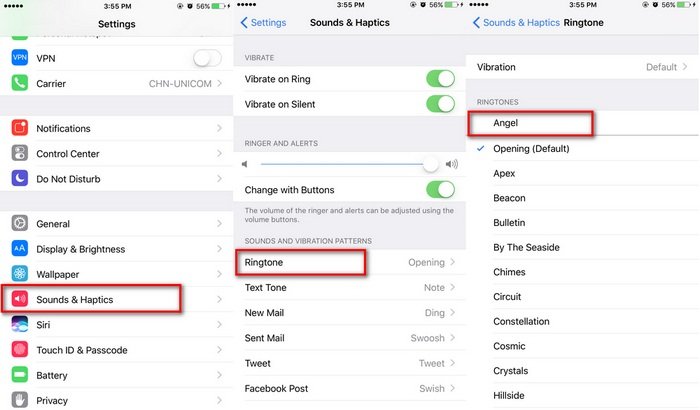
Bir sonraki bölümde, yalnızca iTunes, Finder ve Apple Music'i kullanarak iPhone'unuz için nasıl özel zil sesleri oluşturacağınıza ilişkin ayrıntılı adımları inceleyeceğiz.
Sadece bir iPhone zil sesi yapmak için karmaşık yazılımlara ihtiyacınız yok. Yalnızca iTunes veya Apple Music uygulamanıza ihtiyacınız olacak. Neyse ki, bu, Apple Web Sitesinde veya bir Mac'te kolayca bulunur. Ardından, aşağıdaki adımlardan bazılarını izlemeniz yeterli olacaktır. Kırpma işleviyle birlikte basit dosya dönüştürmeyi içerir. Aslında çok basit. Bazı dosya uzantısı manipülasyonları da kullanışlı olacaktır.
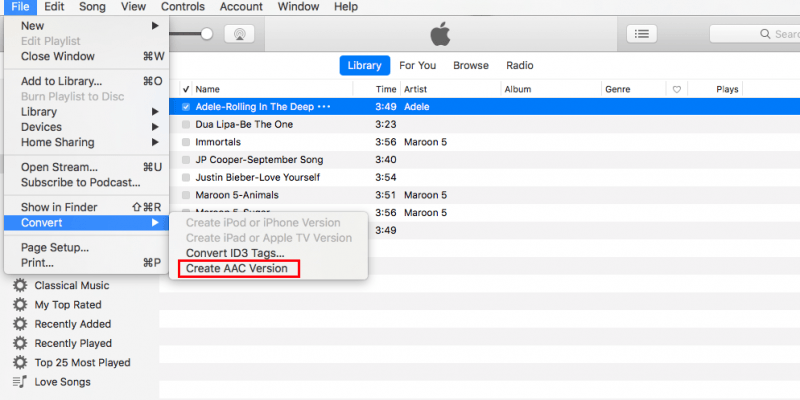
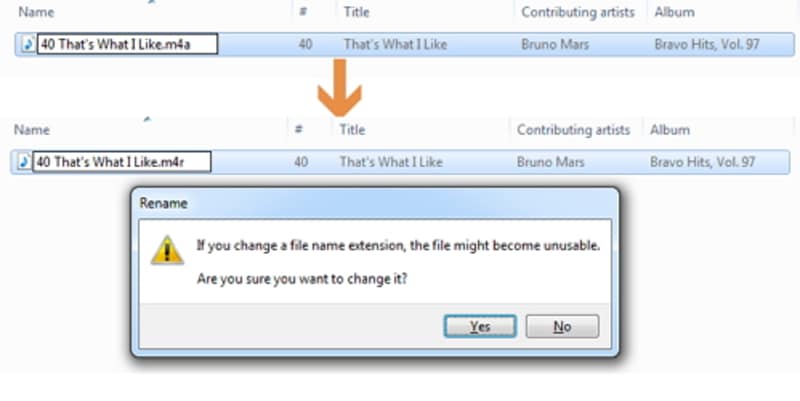
Bir uyarı, bu korumalı dosyaları dönüştüremezsiniz. Bir sonraki bölümde tanıtacağımız bir şeye daha ihtiyacınız olacak. İşte aldın! az önce yaptın iPhone zil sesi yapımcısı iTunes veya Apple Music'inizden çıkarın!
yapmak için başka bir yöntem iPhone zil sesi yapımcısı üçüncü taraf bir araç kullanmaktır. Bu üçüncü taraf araca denir DumpMedia Apple Müzik Dönüştürücü.
DumpMedia Apple Music Converter şunları yapabilir: indirdiğiniz Apple Music'i dönüştürün veya iTunes şarkıları. Bunun iyi yanı, korunan tüm dosyaları Apple Music ve iTunes'dan dönüştürebilmesidir. Bu, yalnızca iTunes veya Apple Music uygulaması tarafından yapılamaz. Bu yüzden bu araç çok faydalı olacaktır.
Apple Music dosyalarınızı dönüştürmek, indirmek ve zil sesi olarak ayarlamak için aşağıdaki adımları kullanın:

Artık önceki bölümdeki (Bölüm 2) adımları tekrar yapmaya hazırsınız. Bu, onu etkili bir şekilde gerçek bir iPhone zil sesine dönüştürecek ve orada saklayacaktır.
Yukarıdaki işlemi eklemenin ana avantajı, DRM'yi kaldırmış olmamızdır. DRM'yi kaldırdığınızda, bu şarkıları Apple Music aboneliği olmadan da çalabileceksiniz. Bunları Apple onaylı olmayan cihazlarda veya medya oynatıcılarda bile oynatabilirsiniz.
İndiriniz DumpMedia Ücretsiz deneme sürümü olarak Apple Music Converter. Değerlendirmeden sonra, tüm özelliklerinin kilidini açmak için bir lisans anahtarı satın alın. Zamanında yazılım güncellemeleri ve tam teknik destek alabileceksiniz.
Özetle, bir iPhone zil sesi yapımcısı iTunes ve Apple Music'ten. Süreç net bir şekilde ortaya kondu. için bir üçüncü taraf aracı da tanıttık. DRM'yi tüm bu Apple Music'ten çıkarın zil sesi olarak dönüştüremeyeceğiniz indirmeler. Bu araç, DumpMedia Apple Müzik Dönüştürücü.
